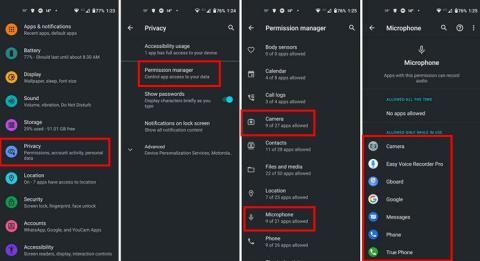Wenn Sie eine App installieren, ist es nichts Ungewöhnliches, dass die App nach bestimmten Berechtigungen fragt. Wenn Sie eine Fotobearbeitungs-App herunterladen, benötigt diese eine Berechtigung, um auf die Galerie Ihres Geräts zugreifen zu können. Aber wenn Sie es eilig haben, überspringen Sie vielleicht das Lesen, um welche Zustimmung die App bittet.
Wenn Sie überprüfen möchten, welche Apps Zugriff auf die Kamera und das Mikrofon Ihres Geräts haben, folgen Sie den Schritten. Wer weiß, vielleicht haben Sie Apps, die Zugriff darauf haben, wenn es keinen logischen Grund gibt, warum sie sollten.
Sehen Sie, welche Apps auf die Kamera und das Mikrofon Ihres Geräts zugreifen können
Die gute Nachricht ist, dass die Überprüfung, welche Berechtigungen eine App hat, einfach und schnell ist. Auch wenn Sie es eilig haben, können Sie es tun und Ihre To-Do-Liste abhaken.
Öffnen Sie die App „Einstellungen“ Ihres Android-Geräts und gehen Sie zu „Datenschutz“, gefolgt von der Option „Berechtigungsmanager“. Dort sehen Sie alle verschiedenen Arten von Berechtigungen. Tippen Sie beispielsweise auf die Kameraoption.

Dort sehen Sie eine Liste aller Apps, die die Berechtigung haben, auf Ihre Kamera zuzugreifen. Wenn es sich um eine App handelt, die Sie kaum verwenden, können Sie sie am besten deinstallieren. Abgesehen davon, dass die App nicht auf Ihre Kamera zugreift, geben Sie auch wertvollen Speicherplatz auf Ihrem Gerät frei.
Wenn Sie sich jedoch nicht von der App trennen möchten, können Sie die Berechtigung ändern. Tippen Sie dazu auf die App und wählen Sie eine Option aus der Liste aus.

Um die App beizubehalten, aber keinen Zugriff auf die Kamera oder das Mikrofon zuzulassen, wählen Sie einfach die Option Nicht zulassen. Das ist alles dazu. Wenn es eine andere Berechtigung gibt, die Sie sich ansehen möchten, folgen Sie einfach denselben Schritten.
Abschluss
Sie denken vielleicht nicht weiter darüber nach, wenn Sie die Erlaubnis annehmen, und erlauben es einfach. Aber solange Sie nicht absolut alles lesen, wissen Sie nicht, worauf Sie sich einlassen. Wenn Sie irgendwelche Zweifel haben, wissen Sie, wie Sie überprüfen können, welche Apps auf was Zugriff haben. Wenn Sie sich mit einer Berechtigung nicht wohl fühlen, können Sie die App jederzeit deinstallieren. Welche Erlaubnis macht Ihnen am meisten Sorgen? Teilen Sie Ihre Gedanken in den Kommentaren unten mit und vergessen Sie nicht, den Artikel mit anderen in den sozialen Medien zu teilen.